我们在进行开发工作时,选择一个顺手好用的编辑器是必不可免的, 其中 vscode 就是一个很好的选择。它能让你大部分的工作都在编辑器内完成, 大大的提高开发效率~
概述
vscode 内置了前端相关的基础环境,如emmet扩展。另外的环境则可以通过它自己的插件商城来找到对应的插件。比如常见的预处理器的语法高亮。同时它有良好成熟的生态圈, 足够满足我们日常开发的所需的东西.
它提供了很多便捷的自定义配置,并且贴心的给每行设置都加上了备注,告诉你是有什么作用。
同时 vscode 对中文的支持很好,对于啃英语有些吃力的朋友会比较友善(虽然英语是程序员的基本功之一~
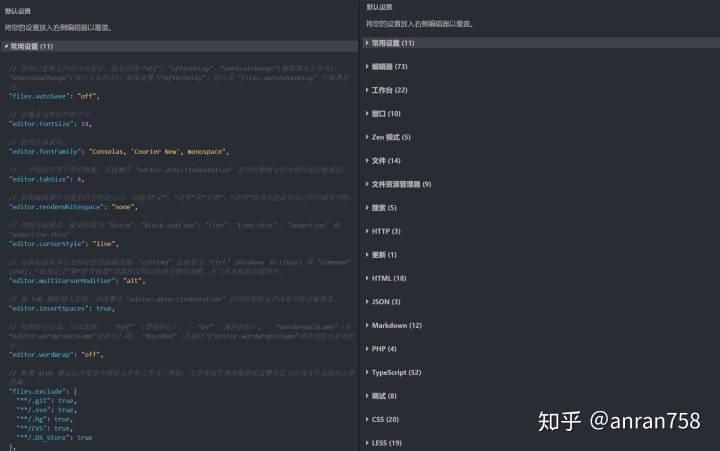
vscode 还内置 git 源代码管理系统, 也就是说我们在写完代码后无需离开编辑器再另开一个bash来提交代码,直接在编辑器上完成对比代码差异后,确定无误后再提交相关的工作。还可以直接在编辑器上进行代码调试, 不过这些不在本文的讨论中。
主题
One Monokai Theme
程序员的日常生活就是在coding, 可以说每天都在跟编辑器打交道, 因此编辑器的颜值能影响到咱们的心情,进而影响开发效率~
在扩展商城里, 我们可以去挑选一些自己喜欢的主题, 来提高编程体验。这里笔者推荐使用One Monokai的主题, 它的配色对阅读代码还是挺舒服的,当然也可以去尝试其他的主题~
下载主题后还需要用户设置上设置使用的主题.
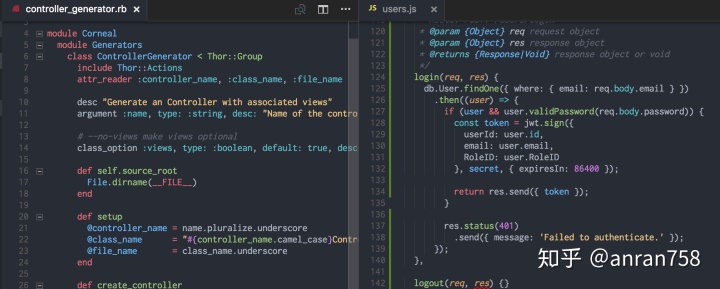
关于快捷键
如果你是某个编辑器的用户,你已经习惯了原先编辑器的快捷键,现在切换过来的话怕又要重新设置自己熟悉的快捷键觉得很麻烦的话,没有关系~
vscode贴心的准备了其他编辑器快捷键插件,节省你重新学习的时间成本。笔者就是从sublime转向vscode从此一去不复返~
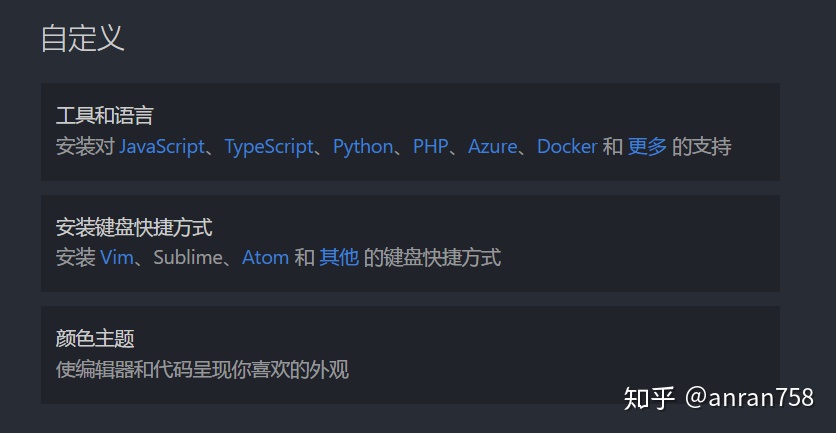
同步配置
假设你现在配置了让自己很舒服的一个开发环境,这时你因为硬件故障导致电脑重装或者电脑迁移等因素,要需要重新配置环境,那肯定会挺苦恼的。
因此强烈推荐安装一个settings sync的插件!
它需要一个Github账号以及gits的token,它将你vscode相关的配置相关全部提交上gits上。这样不管你因为什么缘故导致重新安装开发环境,恢复vscode的环境只需三步:下载并安装vscode、下载settings sync、校验token并从远程下载配置。
扩展插件
善用插件的力量可以很大的提升我们的开发效率. 下面是一些常用插件跟大家分享一下.
编辑器扩展
Open-In-Browser
由于VSCode没有提供直接在浏览器中打开文件的内置界面,所以此插件在快捷菜单中添加了在默认浏览器查看文件选项.








 本文介绍了如何配置Visual Studio Code(VSCode),包括主题选择、快捷键设置、同步配置、常用插件推荐,如用于压缩合并的Minify,自动重命名标签的Auto Rename Tag,以及前端开发辅助插件Vetur和Vue 2 Snippets等,旨在提升开发效率。
本文介绍了如何配置Visual Studio Code(VSCode),包括主题选择、快捷键设置、同步配置、常用插件推荐,如用于压缩合并的Minify,自动重命名标签的Auto Rename Tag,以及前端开发辅助插件Vetur和Vue 2 Snippets等,旨在提升开发效率。
 最低0.47元/天 解锁文章
最低0.47元/天 解锁文章















 2795
2795

 被折叠的 条评论
为什么被折叠?
被折叠的 条评论
为什么被折叠?








